مطالب برتر
جستجو
حضرت علی (ع): «زَکوةُ العِلمِ نَشرُهُ؛ زکات علم نشر آن است».
وبلاگ "ترفندها" (سایت پیسیترفند) برای عمل به این حدیث شریف و با هدف ارتقاء دانش و مهارتهای مرتبط با رایانه در ۳۰ مهرماه ۱۳۹۱ ایجاد شده است. به امید آنکه مفید واقع شود.
🔵 کانال پیسیترفند در تلگرام:
telegram.me/pctarfandir
🔵 ارتباط با ادمین:
telegram.me/pctarfand_admin
خلاصه آمار
ترفندهای ورد
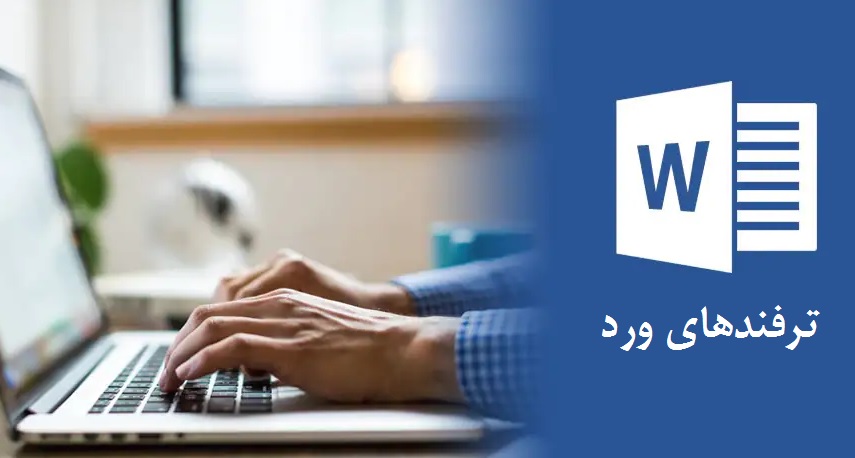
تغییر شماره صفحه تکراری در صفحات پشت سر هم بصورت 1و1و2و2و3و3و ... : منبع
تغییرات دیگر در شماره صفحه: منبع
شروع شماره گذاری صفحات از صفحه به غیر از صفحه اول بدون استفاده از break: منبع
درج عدد صفر قبل از شماره صفحات: منبع
ترفند چهارم: ایجاد صفحات خالی بین تمام صفحات در ورد
اگرچه با استفاده از break میتوان صفحه خالی بین دو صفحه ایجاد کرد، اما برای اینکه در یک فایل ورد به صورت یک صفحه در میان، صفحه خالی درج شود می توانید از کد ماکرو این سایت استفاده کنید.
ترفند پنجم: ترکیب دو فایل ورد بصورت صفحات زوج و فرد
با استفاده از کدهای ماکروی ارائه شده در سایت مایکروسافت و این سایت می توانید دو فایل ورد را بصورت صفحات زوج و فرد ترکیب کنید.
ترفند ششم: تغییر اندازه چند تصویر بصورت همزمان در ورد
با استفاده از کدهای ماکروی ارائه شده در سایت مایکروسافت و این سایت می توانید اندازه چند تصویر را بصورت همزمان در ورد تغییر دهید.
ترفند هفتم: حل مشکل تغییر شماره صفحه در فهرست مطالب پس از چاپ
اگر با این مشکل مواجه هستید که پس از پرینت فایل وردتان شماره صفحات تغییر می کنید، برای حل این مشکل فهرست مطالب را انتخاب کنید و با فشردن کلیدهای ترکیبی Ctrl+F11 آپدیت خودکار فهرست غیرفعال کنید. برای فعال کردن آپدیت کلیدهای Ctrl+Shift+F11 را بفشارید.
ترفند هشتم: انتخاب همه کلماتی که با یک کاراکتر خاص در یک فایل ورد شروع می شود
با استفاده از روش های ارائه شده در سایت مایکروسافت می توانید همه کلماتی که با یک کاراکتر خاص در یک فایل ورد شروع می شود را انتخاب کنید.
ترفند نهم: تعیین تعداد تکرار کلمات در یک متن
با استفاده از این سایت می توانید تعداد تکرار کلمات در یک متن را تعیین کنید.
ترفند دهم: تبدیل متن معمولی به فوت نوت یا اندنوت و یا برعکس در ورد
با استفاده از کدهای ماکروی ارائه شده در سایتهای زیر میتوانید متن معمولی در یک فایل ورد را به فوت نوت یا اندنوت تبدیل کنید و یا برعکس.
برای مطلع شدن از جدیدترین مطالب سایت، کانال پیسیترفند در تلگرام را با آیدی pctarfandir@ دنبال کنید: |
سوالات خود در زمینه ورد و اکسل و ... را میتوانید از طریق ایمیل و تلگرام با ما مطرح کنید. آدرس ایمیل: tarfandha.blog@gmail.com آیدی تلگرام: pctarfand_admin@ |
نظرات (۰)
هیچ نظری هنوز ثبت نشده است
ارسال نظر
قبل از ارسال نظر به نکات زیر توجه کنید:
۱- با توجه با اینکه نظرات خصوصی شما امکان نمایش در سایت را ندارد، بنابراین هنگام ارسال نظر، گزینه "" را انتخاب نکنید. چون تنها راه پاسخگویی به آن از طریق ایمیل شما است که با توجه به مشغله کاری فرصت ارسال پاسخ از طریق ایمیل وجود ندارد.
۲- قبل از مطرح کردن سوالتان، مطلب فوق را با دقت مطالعه کنید. اگر پاسخ سوالتان را پیدا نکردید در سایت جستجو کنید، ممکن است در مطلب دیگر پاسخ سوالتان را پیدا کنید.
۳- تنها به سوالاتی پاسخ داده میشود که از نحوه حل آنها اطلاع داشته باشم.
۴- نظراتی با مضمون زیر، صرفا تایید و نمایش داده میشود و به آنها پاسخی داده نمیشود.
الف) در مورد پاسخ سوال شما اطلاعی نداشته باشم،
ب) پاسخ سوال شما در مطلب فوق وجود داشته باشد.
طبقه بندی موضوعی
- آفیس و پیدیاف (۱۵۹)
- ورد (۶۳)
- اکسل (۹۰)
- پاور پوینت (۳)
- پیدیاف (۱۰)
- اینترنت (۴۳)
- فایرفاکس (۲۵)
- اینترنت/سایر (۱۸)
- کد نویسی (۶۵)
- دستورات داس (۳)
- ماکرونویسی (۵۷)
- نرم افزار ویدئو (۹)
- نرم افزار عکس (۳)
- بازی (۱)
- رپورتاژ آگهی (۳)
- سایر موارد (۵۰)
- موبایل (۶)
تبليغات
کلمات کلیدی
آخرين مطالب
-
روشهای تبدیل لینک متنی به لینک با قابلیت کلیک (هایپرلینک) در ورد + ماکرو
يكشنبه ۱۵ مهر ۱۴۰۳ -
چگونه در اکسل ردیفهای دارای سلولهای ادغام شده را یکی در میان رنگ کنیم؟ + ماکرو
يكشنبه ۱۴ مرداد ۱۴۰۳ -
افزودن ردیف خالی بین ردیفهای یکسان در اکسل + ماکرو
جمعه ۱۲ مرداد ۱۴۰۳ -
پیدا کردن تمام ترکیبات ممکن سلولهای یک ستون در اکسل + ماکرو
چهارشنبه ۲۳ اسفند ۱۴۰۲ -
تکرار یا تکثیر یک یا چند ردیف در اکسل + ماکرو
سه شنبه ۸ اسفند ۱۴۰۲ -
ترکیب سلولهای یک ستون دارای مقادیر یکسان در ستون دیگر در اکسل + ماکرو
جمعه ۲۷ بهمن ۱۴۰۲ -
تقسیم سلولهای حاوی رشتههای متنی یا عددی به چند ردیف در اکسل + ماکرو
شنبه ۲۱ بهمن ۱۴۰۲ -
حذف ردیف های خالی در اکسل + ماکرو
شنبه ۱۴ بهمن ۱۴۰۲ -
جایگذاری دادهها فقط در سلولهای قابل مشاهده یا فیلتر شده در اکسل + ماکرو
پنجشنبه ۱۲ بهمن ۱۴۰۲ -
تغییر اندازه تصاویر متناسب با اندازه سلول ها در اکسل + ماکرو
شنبه ۷ بهمن ۱۴۰۲



























